无人机内存卡如何导出照片到电脑?导出过程中需要注意什么?
- 数码常识
- 2025-03-29
- 19
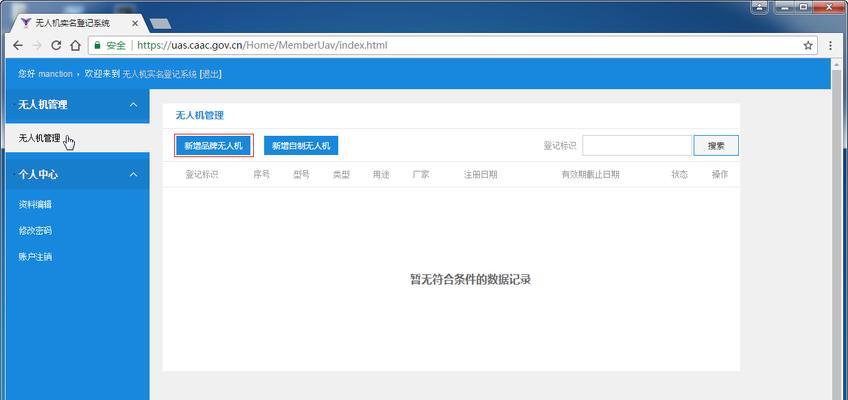
随着无人机摄影的普及,越来越多的摄影爱好者在拍摄完后的首要任务便是将无人机内存卡中的照片导出到电脑进行编辑和保存。本文将详细介绍无人机内存卡导出照片到电脑的每个步骤,并...
随着无人机摄影的普及,越来越多的摄影爱好者在拍摄完后的首要任务便是将无人机内存卡中的照片导出到电脑进行编辑和保存。本文将详细介绍无人机内存卡导出照片到电脑的每个步骤,并指出在操作过程中需要注意的事项,确保信息安全且高效地完成数据转移。
无人机内存卡和电脑之间的连接方式
1.使用读卡器
最普遍和便捷的方法是使用专门的内存卡读卡器。根据您的无人机内存卡类型(如SD卡、microSD卡等),购买相应的读卡器,将内存卡插入读卡器内,然后将读卡器连接到电脑的USB端口。
注意:在选择读卡器时,请确保其支持您的无人机内存卡格式,以避免兼容性问题。
2.直接连接无人机
部分现代无人机支持与电脑直接连接,无需取出内存卡。通过USB数据线将无人机和电脑连接,电脑在识别到新设备后,即可访问其内置存储。
注意:请确保在连接前无人机有足够的电量,并且遵循无人机制造商提供的指导进行操作。
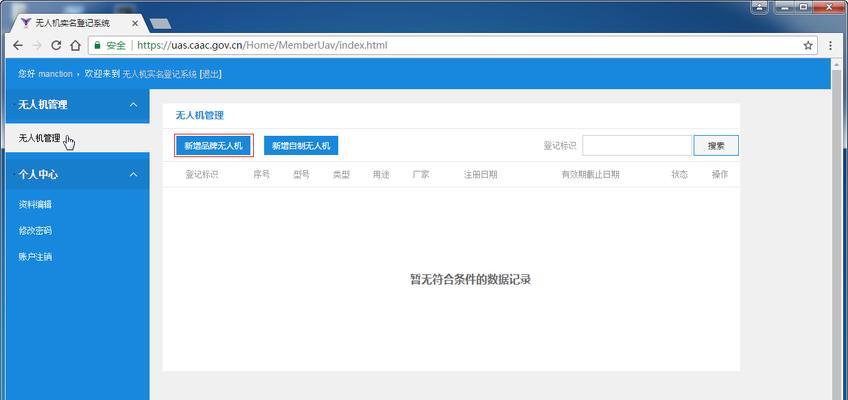
图片导出步骤详解
步骤1:连接设备
如前所述,将无人机内存卡或无人机通过读卡器或数据线连接到电脑。连接后,电脑通常会自动识别新设备,并在其盘符列表中显示。
步骤2:打开内存卡目录
找到电脑显示的对应盘符,双击打开。在打开的窗口中,您会看到内存卡内的所有文件和文件夹。
步骤3:复制照片
选择需要导出的照片或整个文件夹,右击选择“复制”,然后导航到您希望保存照片的电脑位置,右击选择“粘贴”即可。
注意:建议在剪贴之前确认所选照片的版权归属,避免侵犯他人合法权益。
步骤4:安全移除设备
在文件传输完毕后,不要直接拔出内存卡或断开无人机连接。在电脑的任务栏找到“安全弹出硬件”图标,选择您的设备后,系统会提示“设备现在可以安全移除”,这时才可安全拔出内存卡或断开连接。
注意:草率地断开连接可能会导致内存卡数据损坏。
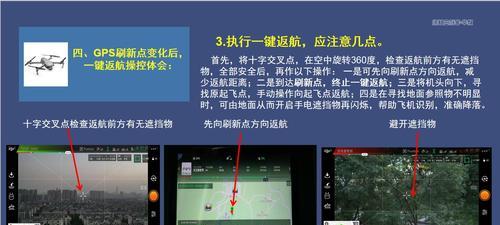
导出过程中的注意事项
1.备份数据:在开始导出之前,建议对内存卡内的照片进行备份,以防止意外丢失重要数据。
2.电脑安全检查:确保您的电脑有最新的防病毒软件,并运行常规安全检查,避免病毒感染。
3.正确弹出设备:不论通过何种方式连接,使用“安全弹出硬件”功能是必要的,防止数据损坏。
4.检查文件格式:确认电脑支持无人机内存卡中照片的文件格式,以便顺利打开和编辑。
5.存储空间确认:确保电脑有足够的存储空间来接纳照片,以免在拷贝过程中发生空间不足的错误。
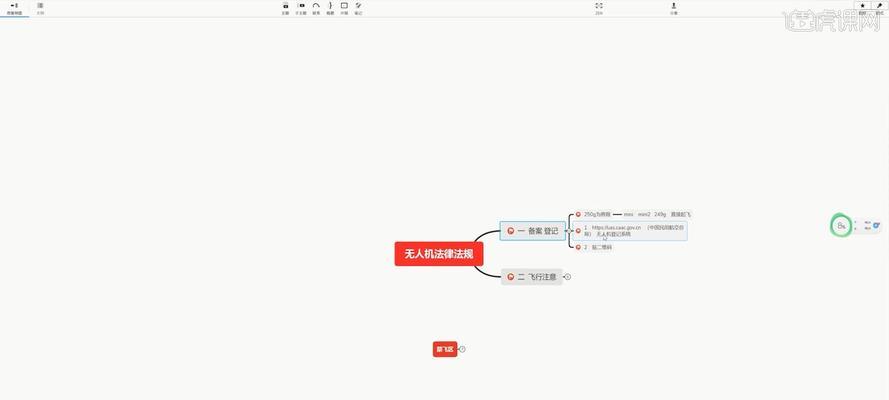
实用技巧与常见问题解答
技巧1:批量操作:在复制大量照片时可以使用筛选功能,只选择特定格式(如.jpg)的文件进行复制,提高效率。
技巧2:快速查看:在电脑端安装与无人机配套的照片查看软件,便于快速预览照片质量,避免导出无用的低质量照片。
问题1:内存卡读取不到怎么办?确认连接是否正确,检查内存卡是否插入到位。若问题依旧,尝试在另一台电脑上连接,排查是设备问题还是卡的问题。
问题2:照片导出后无法打开首先检查文件是否完整,其次确认电脑是否安装了兼容该照片格式的软件。
通过以上步骤,您应能轻松地将无人机内存卡中的照片安全导出到电脑。希望本文的详细指导能帮助您顺利完成照片的数据转移工作。如果您在操作过程中遇到问题,欢迎在下方提问,我们将竭诚为您解答。
本文链接:https://www.usbzl.com/article-44865-1.html

